معرفی
مثال تجزیه و تحلیل سختی نصب مورب دکل ارتباطی در کتابخانه های کاربردی مولتیفیزیک COMSOL نشان می دهد که چگونه می توانید یک مدل CAD سه بعدی را برای بهبود عملکرد آن تغییر دهید. در آن صورت، تغییرات اعمال شده صرفاً بر اساس تجربه تحلیلگر با ساختارهای مشابه بود. یک مهندس طراحی ارشد گاهی اوقات می تواند پس از تجزیه و تحلیل تعداد معدودی از طرح ها به عملکرد قابل قبولی برسد، در حالی که یک تحلیلگر بی تجربه ممکن است مجبور باشد زمان زیادی را برای تلاش های ناموفق صرف کند.
معمولاً، شما واقعاً میتوانید یک طرح را با آزمون و خطا بهبود بخشید، اما اطمینان از اینکه قیمتی که میپردازید – در این مثال، وزن اضافه شده و هزینههای مواد – تا حد امکان پایین است، دشوار است. با تجزیه و تحلیل حساسیت، می توانید مقرون به صرفه ترین جهت را برای یک اصلاح کوچک بیابید و تأثیر آن را قبل از تلاش برای طراحی به روز تخمین بزنید.
تعریف مدل
مدل اصلی تغییر شکل بخشی از دکل ارتباطی را که در شکل 1 نشان داده شده است ، تحت بار در رژیم خطی شبیهسازی میکند. نسبت سفتی موثر قطعه به سختی طول مساوی لوله مستقیم به عنوان معیاری برای عملکرد آن ارزیابی می شود. با استفاده از تحلیل حساسیت همراه با رابط هندسه تغییر شکل یافته، می توانید پیش بینی کنید که تغییر ابعاد صفحه انتهایی و صفحات نصب چه تاثیری بر سختی نسبی قطعه دارد.
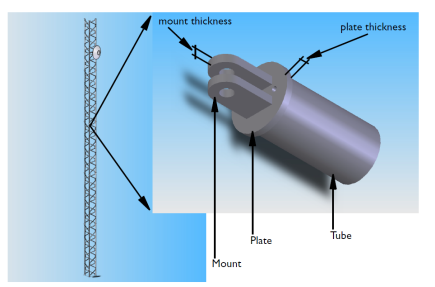
شکل 1: جزئیات نصب یک دکل مورب.
از دیدگاه طراح، ضخامت مواد صفحه انتهایی، t p ، و صفحات نصب، t m ، مرتبطترین پارامترها هستند، زیرا هم در سیستم CAD و هم در خط تولید به راحتی قابل تغییر هستند. با این حال، این مقادیر مستقیماً با یکدیگر قابل مقایسه نیستند زیرا تغییر واحد t p هزینه متفاوتی را در بر دارد – وزن اضافه شده و استفاده از مواد – در مقایسه با تغییر واحد در tm .
بنابراین برای تجزیه و تحلیل منصفانه، پارامترسازی مدل بر حسب جرمهای Δ m p و Δ m m که به ترتیب به صفحه انتهایی و مانت اضافه میشوند، راحتتر است. رابطه بین جرم اضافه شده، Δ m ، و تغییر ضخامت، Δ t ، به دست می آید
که در آن A مساحت تحت تاثیر تغییر ضخامت (m 2 ) و ρ چگالی ماده (kg/m 3 ) است.
به عنوان خروجی از تجزیه و تحلیل حساسیت با استفاده از نسبت سختی، SR ، به عنوان تابع هدف و جرم های دیفرانسیل Δ m p و Δ m m به عنوان متغیرهای حساسیت، مشتقات جزئی را دریافت می کنید .
برای یک هندسه اصلاح شده مربوط به مقادیر کوچک Δ m p و Δ m m می توانید انتظار داشته باشید که تغییری در نسبت سفتی برابر با
توجه داشته باشید که این رابطه فقط برای یک تغییر تدریجی کوچک از پیکربندی فعلی برقرار است زیرا نسبت سختی به وضوح تابعی غیر خطی از ضخامت ها است. حال فرض کنید که میخواهید بهترین بهروزرسانی طراحی ممکن را برای جرم اضافه شده Δ m = Δ m p + Δ m m با شرط اضافه شده انتخاب کنید که هم Δ m p و هم Δ m m غیرمنفی هستند. درک اینکه بهترین گزینه این است که Δ m p = Δ m ، Δ m m = 0 را در نظر بگیرید اگر Q p > Q m ، و Δ m p = 0، Δ m m = Δ m در غیر این صورت.
سختی بهینه برای جرم کل معینی از ساختار را می توان با آرام کردن شرایط غیر منفی برای به روز رسانی ها و در عوض محدود کردن حداکثر تغییر در Δm p و Δ m m در طول یک تکرار جستجو کرد. با جرم کل به عنوان تنها محدودیت، طرح بهینه را در نقطه ای پیدا می کنید که Q p = Q m . این دقیقاً از شرایط کاروش-کوهن-تاکر ناشی میشود، اما همچنین از این واقعیت ساده ناشی میشود که در چنین نقطهای، سفتی افزایش یافته ناشی از افزودن جرم به صفحه دقیقاً با کاهش سفتی ناشی از حذف همان جرم از پایه لغو میشود.
پارامترسازی هندسه
در رابط Sensitivity، شما متغیرهای حساسیت را اعلام میکنید که میتوان از آنها برای پارامترسازی فیزیک استفاده کرد. متغیرهای حساسیت می توانند در هر جایی ظاهر شوند که COMSOL Multiphysics عبارتی حاوی متغیرهای وابسته را بپذیرد. با این حال، نه متغیرهای وابسته و نه متغیرهای حساسیت را نمی توان مستقیماً برای تنظیم ابعاد در هندسه استفاده کرد.
برای ارزیابی حساسیت یک مدل با توجه به تغییرات هندسی، ابتدا باید هندسه را جزء فعال سیستم معادلات قرار داد. شما این کار را با انتقال تمام فیزیک به یک پیکربندی تغییر شکل یافته که توسط یک رابط هندسه تغییر شکل کنترل میشود، انجام میدهید، که در هندسه تغییر شکل و مش متحرک در کتابچه راهنمای مرجع مولتیفیزیک COMSOL توضیح داده شده است . این رابط معادله ای را تنظیم می کند که بر موقعیت گره های مش در داخل دامنه ها حاکم است، در حالی که شکل بیرونی دامنه توسط شرایط مرزی کنترل می شود.
هنگام انجام آنالیز حساسیت، این شرایط مرزی بسیار ساده هستند: در سطوح ثابت، جابجایی مش را روی صفر قرار دهید. در سطوحی که ممکن است اصلاح شوند، جابجایی را بر حسب متغیرهای حساسیت مشخص کنید. در این مورد خاص، که ضخامت مواد صفحه انتهایی و پایه می تواند تغییر کند، کافی است جابجایی نرمال این سطوح را برابر با تغییر ضخامت محاسبه شده از جرم اضافه شده مربوطه تنظیم کنید. برای محاسبه دوم، طول کل تغییر شکل نیافته قطعه را ثابت فرض کنید و Δ m p را به عنوان جرم خالص اضافه شده با افزایش tp تعریف کنید .
در سطوح مجاور یک دامنه با جابجایی نرمال پارامتری، ترجیح داده می شود که جابجایی مش را فقط در جهت عادی به صفر محدود کنیم تا از محدودیت ناسازگار در لبه مشترک جلوگیری شود. با این حال، هر گونه ناهماهنگی باقی مانده نتایج شما را به طور کامل باطل نمی کند، بلکه فقط به طور موثر پارامترسازی را تغییر می دهد. در مواردی مانند این، زمانی که هدف تجزیه و تحلیل، تخمین تقریبی و راهنمایی برای طراحی مجدد دستی است، چنین خطاهای جزئی در حساسیتها بیاهمیت هستند.
با این حال، یکی دیگر از منابع احتمالی خطا باید با دقت بیشتری بررسی شود. با تغییر ضخامت مواد پایه، ناحیه ای که بارگذاری اعمال می شود نیز تغییر می کند. در رابط مکانیک جامد، شما بار را به عنوان یک نیروی معین در هر منطقه مشخص می کنید. اگر این عدد را هنگام تغییر ضخامت قطعه ثابت نگه دارید، بار کل اعمال شده نیز تغییر می کند. هنگام ارزیابی نسبت سختی قطعه کامپوزیت باید این اثر را در نظر بگیرید. از طرف دیگر، میتوانید نیروی کل را ثابت نگه دارید و مطمئن شوید که نیروی اعمالشده در واحد سطح با استفاده از مساحت حفرهای که از پارامترسازی هندسه پیروی میکند، محاسبه میشود. این کار به سادگی با تغییر عبارت mount hole xy -projected area به انجام می شود
که در آن δ t m افزایش ضخامت پایه است.
انتخاب تحلیل حساسیت به جلو یا جانبی
به طور پیشفرض، رابط Sensitivity از روش الحاقی استفاده میکند که زمانی که تعداد متغیرهای حساسیت زیاد است، کارآمدتر از روش فوروارد است. هنگامی که تنها تعداد انگشت شماری از پارامترهای اسکالر وجود دارد، مانند این مورد، روش فوروارد این مزیت را دارد که علاوه بر حساسیت تابع هدف، حساسیت کل جواب را با توجه به متغیرهای حساسیت برمیگرداند. این اطلاعات اضافی گاهی اوقات می تواند به خودی خود مهم باشد، اما اغلب برای بررسی تنظیمات مدل مفید است زیرا به راحتی قابل تجسم است.
نتایج و بحث
تجزیه و تحلیل نشان می دهد که وقتی ضخامت صفحه انتهایی 12 میلی متر و ضخامت مواد در پایه 15 میلی متر است، حساسیت به اضافه کردن جرم به دو جزئیات به ترتیب Q p = 0.25 و Q m = 0.23 است. از آنجا که ظاهراً افزودن جرم به صفحه انتهایی تأثیر بیشتری نسبت به افزودن آن به پایه دارد، در طراحی مجدد بعدی قطعه باید صفحه ضخیم تری نصب شود. حتی ممکن است کاهش ضخامت ماده پایه را در حین اضافه کردن به صفحه برای ثابت نگه داشتن وزن قطعه در نظر بگیرید.
توجه داشته باشید که این نتیجه گیری ها فقط برای نمونه فعلی طراحی صادق است. یک تحلیلگر با تجربه به سرعت متوجه می شود که سهم سفتی صفحه به دلیل عملکرد خمشی است، در حالی که سهم سختی مانت تقریباً عمل کششی خالص است. مقاومت یک صفحه در برابر خمش با کاهش ضخامت آن افزایش می یابد، در حالی که مقاومت در برابر کشش متناسب با سطح مقطع است. بنابراین، با افزایش ضخامت صفحه، سهم آن در سفتی قطعه کامپوزیت به سرعت افزایش می یابد.
اگر ضخامت صفحه انتهایی را بیش از حد افزایش دهید، سفتی پایه به عنوان عامل غالب در رفتار کلی ظاهر می شود. با استفاده از تجزیه و تحلیل حساسیت، می توانید به راحتی تشخیص دهید که چه زمانی این اتفاق می افتد، زیرا منجر به Q m > Q p می شود . همانطور که در بالا ذکر شد، طرح بهینه برای یک جرم کل مشخص زمانی پیدا می شود که Q p = Q m .
از آنجا که تجزیه و تحلیل حساسیت با استفاده از روش فوروارد انجام شد، مشتقات محلول با توجه به پارامترهای Δ m p و Δ m m نیز ذخیره شده است. هنگام پردازش نتایج با استفاده از syntax sens( expr , var ) می توانید به این داده ها دسترسی داشته باشید . برای مثال، با ترسیم عبارت sens(w,dm_p) میتوانید مستقیماً اثر محلی افزایش واحد در جرم صفحه را بررسی کنید. شکل 2 را ببینید .
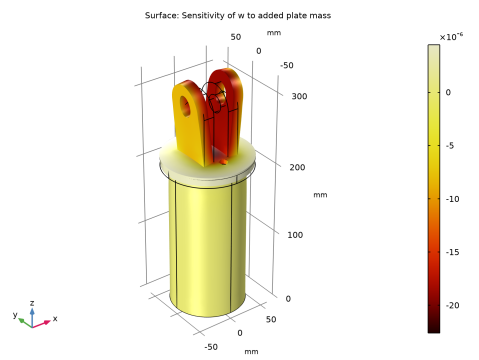
شکل 2: تاثیر افزایش ضخامت پایه 1 میلی متری بر جابجایی کلی.
مسیر کتابخانه برنامه: COMSOL_Multiphysics/Structural_Mechanics/mast_diagonal_mounting_sensitivity
دستورالعمل مدلسازی
کتابخانه های کاربردی
1 | از منوی File ، Application Libraries را انتخاب کنید . |
2 | در پنجره Application Libraries ، COMSOL Multiphysics>Structural Mechanics>mast_diagonal_mounting در درخت را انتخاب کنید. |
3 |
فیزیک را اضافه کنید
1 | در نوار ابزار Home ، روی |
2 | به پنجره Add Physics بروید . |
3 | در درخت، ریاضیات > مش تغییر شکل > مش تغییر شکل یافته قدیمی > هندسه تغییر شکل داده شده (dg) را انتخاب کنید . |
4 | رابط های فیزیک را در زیربخش مطالعه بیابید . در جدول، کادر حل را برای مطالعه 1 پاک کنید . |
5 | روی Add to Component 1 در نوار ابزار پنجره کلیک کنید . |
6 | در نوار ابزار Home ، روی |
اضافه کردن مطالعه
1 | در نوار ابزار Home ، روی |
2 | به پنجره Add Study بروید . |
3 | زیربخش مطالعات را پیدا کنید . در درخت انتخاب مطالعه ، General Studies>Stationary را انتخاب کنید . |
4 | روی Add Study در نوار ابزار پنجره کلیک کنید . |
5 | در نوار ابزار Home ، روی |
تعاریف جهانی
پارامترهای ضخامت صفحه و ضخامت پایه را تغییر دهید تا مطابق با پیکربندی به روز شده مدل اصلی باشد.
پارامترهای 1
1 | در پنجره Model Builder ، در قسمت Global Definitions روی Parameters 1 کلیک کنید . |
2 | در پنجره تنظیمات برای پارامترها ، بخش پارامترها را پیدا کنید . |
3 | در جدول تنظیمات زیر را تغییر دهید: |
نام | اصطلاح | ارزش | شرح |
t_p | 12[mm] | 0.012 متر | ضخامت صفحه |
t_m | 15[mm] | 0.015 متر | ضخامت نصب |
4 | در مرحله بعد، جرم های اضافه شده به صفحه و mount را تعریف کنید که بعداً به عنوان متغیرهای کنترل جهانی استفاده خواهید کرد. |
نام | اصطلاح | ارزش | شرح |
dm_p | 0 | 0 | جرم اضافه شده، بشقاب |
dm_m | 0 | 0 | جرم اضافه شده، سوار |
تعاریف
انتخابی برای دامنه هایی ایجاد کنید که مش مجاز به تغییر شکل است.
دامنه های مش تغییر شکل یافته
1 | در نوار ابزار تعاریف ، روی |
2 | در پنجره تنظیمات برای Union ، بخش Input Entities را پیدا کنید . |
3 | در قسمت Selections to add ، روی |
4 | در کادر محاورهای افزودن ، در فهرست انتخابها برای افزودن ، صفحه پایان و کوه را انتخاب کنید . |
5 | روی OK کلیک کنید . |
6 | در پنجره Settings for Union ، Deformed mesh domains را در قسمت نوشتار Label تایپ کنید . |
7 |
صورت های سوار بیرونی
1 | در نوار ابزار تعاریف ، روی |
کوپلینگ های جزء را برای ادغام روی سطوح صاف صفحه و سوار کنید.
2 | در پنجره تنظیمات برای ادغام ، dA_mt را در قسمت متنی نام اپراتور تایپ کنید . |
3 | بخش انتخاب منبع را پیدا کنید . از لیست سطح نهاد هندسی ، Boundary را انتخاب کنید . |
4 | فقط مرزهای 15 و 56 را انتخاب کنید. 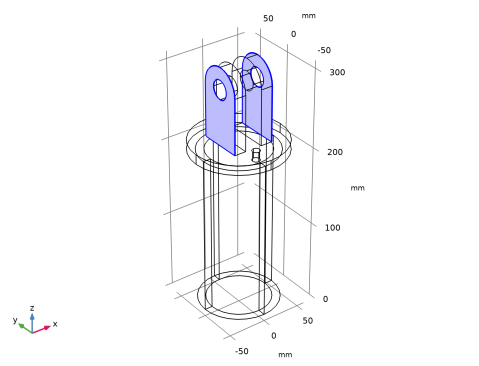 |
5 |
6 | در کادر محاوره ای Create Selection ، Outer mount faces را در قسمت متن Selection name تایپ کنید . |
7 | روی OK کلیک کنید . |
8 | در پنجره تنظیمات برای ادغام ، Outer mount faces را در قسمت نوشتار Label تایپ کنید . |
سطح بشقاب
1 | در نوار ابزار تعاریف ، روی |
2 | در پنجره تنظیمات برای ادغام ، dA_pl را در قسمت متنی نام اپراتور تایپ کنید . |
3 | بخش انتخاب منبع را پیدا کنید . از لیست سطح نهاد هندسی ، Boundary را انتخاب کنید . |
4 | فقط مرز 4 را انتخاب کنید. 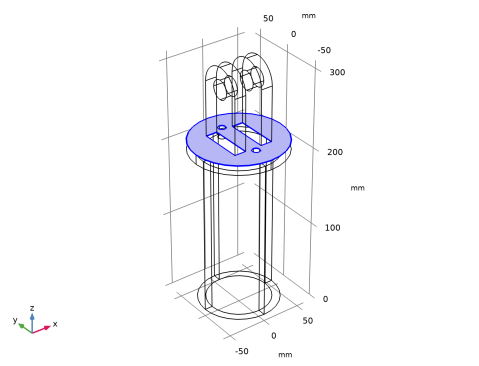 |
5 |
6 | در کادر محاوره ای Create Selection ، سطح Plate را در قسمت متن Selection name تایپ کنید . |
7 | روی OK کلیک کنید . |
8 | در پنجره تنظیمات برای ادغام ، Plate surface را در قسمت نوشتار Label تایپ کنید . |
9 |
سپس، متغیرهایی را برای جابجایی ها به عنوان توابع جرم های اضافه شده تعریف کنید.
متغیرهای حساسیت
1 | در نوار ابزار تعاریف ، روی متغیرهای |
2 | در پنجره تنظیمات برای متغیرها ، بخش متغیرها را پیدا کنید . |
3 | در جدول تنظیمات زیر را وارد کنید: |
نام | اصطلاح | واحد | شرح |
mA_en | dA_pl(solid.rho) | کیلوگرم بر متر | جرم در واحد ضخامت، صفحه |
mA_mt | dA_mt(solid.rho) | کیلوگرم بر متر | جرم در واحد ضخامت، نصب |
dt_p | dm_p[kg]/mA_pl | متر | جابجایی، صفحه انتهایی صفحه |
dt_m | dm_m[kg]/mA_mt | متر | جابجایی، وجهه های سوار بیرونی |
جرم در واحد ضخامت برای صفحه به ناحیه خارج از سطح که صفحه به پایه متصل می شود اشاره دارد. بنابراین، هنگامی که ضخامت صفحه افزایش می یابد، جرم اضافه شده به خالص می دهد.
4 | در قسمت نوشتار Label ، Sensitivity Variables را تایپ کنید . |
متغیرهای 1
متغیرهایی را که تحت تأثیر تغییر ضخامت صفحه و پایه قرار می گیرند، تغییر دهید.
1 | در پنجره Model Builder ، روی Variables 1 کلیک کنید . |
2 | در پنجره تنظیمات برای متغیرها ، بخش متغیرها را پیدا کنید . |
3 | در جدول تنظیمات زیر را تغییر دهید: |
نام | اصطلاح | واحد | شرح |
Axy_mh | 2*r_mh*(t_m+dt_m) | متر مربع | منطقه پیش بینی شده سوراخ کوه |
به طور پیش فرض، مش در همه دامنه ها ثابت است. با اضافه کردن یک گره Free Deformation ، این محدودیت را برای مانت و صفحات حذف کنید :
هندسه تغییر شکل یافته (DG)
تغییر شکل آزاد 1
1 | در پنجره Model Builder ، در قسمت Component 1 (comp1) روی Deformed Geometry (dg) کلیک راست کرده و Free Deformation را انتخاب کنید . |
2 | در پنجره تنظیمات برای تغییر شکل آزاد ، بخش انتخاب دامنه را پیدا کنید . |
3 | از لیست انتخاب ، دامنه های مش تغییر شکل داده شده را انتخاب کنید . |
جابجایی های مرز مجازی باید در یک سیستم مرزی توصیف شود که با تغییر شکل نمی چرخد.
تعاریف
سیستم مرزی 1 (sys1)
1 | در پنجره Model Builder ، در قسمت Component 1 (comp1)>Definitions روی سیستم مرزی 1 (sys1) کلیک کنید . |
2 | در پنجره تنظیمات برای سیستم مرزی ، قسمت تنظیمات را پیدا کنید . |
3 | از لیست قاب ، پیکربندی هندسه را انتخاب کنید . |
هندسه تغییر شکل یافته (DG)
جابجایی مش تجویز شده 1
1 | در پنجره Model Builder ، در قسمت Component 1 (comp1)>Deformed Geometry (dg) روی Prescribed Mesh Displacement 1 کلیک کنید . |
2 | در پنجره تنظیمات برای جابجایی مش تجویز شده ، قسمت انتخاب سیستم مختصات را پیدا کنید . |
3 | از لیست سیستم مختصات ، سیستم مرزی 1 (sys1) را انتخاب کنید . |
4 | قسمت Prescribed Mesh Displacement را پیدا کنید . تیک Prescribed t1 displacement را پاک کنید . |
5 | تیک Prescribed t2 displacement را پاک کنید . |
این شرط پیشفرض برای مرزهایی اعمال میشود که جابهجاییهای غیر صفر را تجویز نمیکنید.
جابجایی مش تجویز شده 2
1 | در نوار ابزار Physics ، روی |
2 | در پنجره تنظیمات برای جابجایی مش تجویز شده ، قسمت انتخاب مرز را پیدا کنید . |
3 | از فهرست انتخاب ، چهرههای سوار بیرونی را انتخاب کنید . |
4 | قسمت Coordinate System Selection را پیدا کنید . از لیست سیستم مختصات ، سیستم مرزی 1 (sys1) را انتخاب کنید . |
5 | قسمت Prescribed Mesh Displacement را پیدا کنید . تیک Prescribed t1 displacement را پاک کنید . |
6 | تیک Prescribed t2 displacement را پاک کنید . |
7 | در قسمت متن d n ، dt_m را تایپ کنید . |
جابجایی مش تجویز شده 3
1 | در نوار ابزار Physics ، روی |
2 | در پنجره تنظیمات برای جابجایی مش تجویز شده ، قسمت انتخاب مرز را پیدا کنید . |
3 | از لیست انتخاب ، سطح صفحه را انتخاب کنید . |
4 | قسمت Coordinate System Selection را پیدا کنید . از لیست سیستم مختصات ، سیستم مرزی 1 (sys1) را انتخاب کنید . |
5 | قسمت Prescribed Mesh Displacement را پیدا کنید . تیک Prescribed t1 displacement را پاک کنید . |
6 | تیک Prescribed t2 displacement را پاک کنید . |
7 | در قسمت متن d n ، dt_p را تایپ کنید . |
مطالعه 2
اکنون مطالعه را تنظیم کنید. به طور خاص، باید یک گره Sensitivity اضافه کنید . اما ابتدا باید گزینه های مطالعه پیشرفته را فعال کنید.
1 |
2 | در کادر محاورهای Show More Options ، در درخت، کادر بررسی گره Study>Sensitivity را انتخاب کنید . |
3 | روی OK کلیک کنید . |
حساسیت
1 | در نوار ابزار مطالعه ، روی |
با استفاده از روش فوروارد، به مشتقات راه حل با توجه به متغیرهای حساسیت dm_p و dm_m دسترسی خواهید داشت .
2 | در پنجره تنظیمات برای حساسیت ، قسمت روش حساسیت را پیدا کنید . |
3 | از لیست روش گرادیان ، Forward را انتخاب کنید . |
نسبت سختی محاسبه شده در مدل اصلی به عنوان تابع هدف عمل می کند.
4 | روی Replace Expression در گوشه سمت راست بالای بخش Objective Function کلیک کنید . از منو، Component 1 (comp1)>Definitions>Variables>comp1.S_R – Stiffness ratio را انتخاب کنید . |
5 | قسمت Control Variables and Parameters را پیدا کنید . |
6 |
7 | در جدول تنظیمات زیر را وارد کنید: |
نام پارامتر | ارزش | مقیاس | نوع ارزش |
dm_p (جرم اضافه شده، صفحه) | 0 | 1 | واقعی |
dm_m (جرم اضافه شده، نصب) | 0 | 1 | واقعی |
8 | در نوار ابزار مطالعه ، |
نتایج
با ارزیابی حساسیت نسبت سختی با توجه به دو نوع اضافه کوچک شروع کنید.
ارزیابی جهانی 3
1 | در نوار ابزار نتایج ، روی ارزیابی |
2 | در پنجره تنظیمات برای ارزیابی جهانی ، بخش داده را پیدا کنید . |
3 | از فهرست مجموعه داده ، مطالعه 2/راه حل 5 (sol5) را انتخاب کنید . |
4 | قسمت Expressions را پیدا کنید . در جدول تنظیمات زیر را وارد کنید: |
اصطلاح | واحد | شرح |
fsens(dm_m) |
5 |
ارزیابی جهانی 4
1 | روی Global Evaluation 3 کلیک راست کرده و Duplicate را انتخاب کنید . |
2 | در پنجره تنظیمات برای ارزیابی جهانی ، بخش عبارات را پیدا کنید . |
3 | در جدول تنظیمات زیر را وارد کنید: |
اصطلاح | واحد | شرح |
fsens(dm_p) |
4 | روی فلش کنار دکمه ارزیابی کلیک کنید و جدول 3 – ارزیابی جهانی 3 (fsens(dm_m)) را انتخاب کنید . |
نموداری برای حساسیت جابجایی محوری با توجه به تغییر در جرم صفحه اضافه شده ایجاد کنید.
حساسیت
1 | در نوار ابزار نتایج ، روی |
2 | در پنجره تنظیمات برای گروه طرح سه بعدی ، Sensitivity را در قسمت نوشتار برچسب تایپ کنید . |
3 | قسمت Data را پیدا کنید . از فهرست مجموعه داده ، مطالعه 2/راه حل 5 (sol5) را انتخاب کنید . |
سطح 1
1 | روی Sensitivity کلیک راست کرده و Surface را انتخاب کنید . |
2 | در پنجره تنظیمات برای Surface ، بخش Expression را پیدا کنید . |
3 | در قسمت Expression text sens(w,dm_p) را تایپ کنید . |
4 | قسمت Coloring and Style را پیدا کنید . |
5 | در کادر محاوره ای Color Table ، Thermal>ThermalDark را در درخت انتخاب کنید. |
6 | روی OK کلیک کنید . |
سطح 1
1 | در پنجره Model Builder ، روی Surface 1 کلیک کنید . |
2 | در نوار ابزار Sensitivity ، روی |
تغییر شکل 1
1 | روی Surface 1 کلیک راست کرده و Deformation را انتخاب کنید . |
2 | در پنجره تنظیمات برای تغییر شکل ، بخش Expression را پیدا کنید . |
3 | در قسمت متن X-component ، u+1[mm]*mA_pl*sens(u,dm_p) را تایپ کنید . |
4 | در قسمت متن Y-component ، v+1[mm]*mA_pl*sens(v,dm_p) را تایپ کنید . |
5 | در قسمت متنی Z-component ، w+1[mm]*mA_pl*sens(w,dm_p) را تایپ کنید . |
این تغییر شکل ها تقریبی خطی از تغییر شکل را به دست می دهد که از افزایش 1 میلی متری در ضخامت صفحه حاصل می شود.
6 | در نوار ابزار Sensitivity ، روی |
حساسیت
1 | در پنجره Model Builder ، در زیر Results روی Sensitivity کلیک کنید . |
2 | در پنجره تنظیمات برای گروه طرح سه بعدی ، برای گسترش بخش عنوان کلیک کنید . |
3 | از لیست نوع عنوان ، دستی را انتخاب کنید . |
4 | در قسمت متن عنوان ، Surface: Sensitivity of w را به جرم صفحه اضافه شده تایپ کنید . |
5 | در نوار ابزار Sensitivity ، روی |




